Kā izmantot Vienas rokas režīmu un lietotni One Hand Operation +

Viegli vadiet ierīci tikai ar vienu roku, izmantojot Vienas rokas režīmu un lietotni One Hand Operation +. Vienas rokas režīmam varat piekļūt, izmantojot viedtālruņa izvēlni Papildu funkcijas, un tas ļauj samazināt jūsu ekrāna displeja izmēru. Izmantojot lietotni One Hand Operation +, varat piekļūt savām izlases lietotnēm, ieslēgt lukturi, veikt ekrānuzņēmumu un citas darbības, vienkārši pavelkot īkšķi/pirkstu.
Ņemiet vērā: lietotne One Hand Operation + ir pieejama viedtālruņos un planšetdatoros, bet Vienas rokas režīmam var piekļūt tikai viedtālruņos.
Jūsu Galaxy viedtālrunī ir arī iebūvēts vienas rokas režīms ērtākai ierīces vadībai.
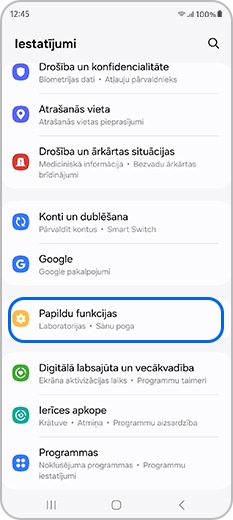
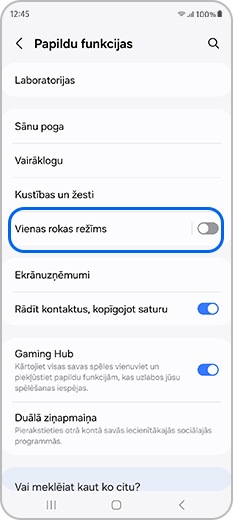
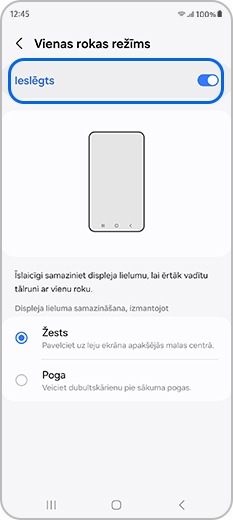
Ja vēlaties mainīt pusi, kurā atrodas minimizētais logs, pieskarieties baltajai bultiņai sānos. Pieskarieties baltajai horizontālajai joslai virs loga, lai to pārvietotu uz augšu un uz leju. Pielāgojiet loga izmēru, pieturot un pēc tam velkot loga augšējo stūri, līdz iegūstat vēlamo izmēru. Lai izietu no Vienas rokas režīma, pieskarieties tukšajam laukumam ārpus loga.
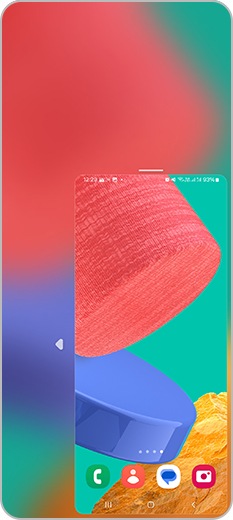
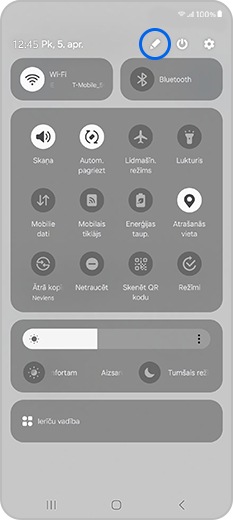
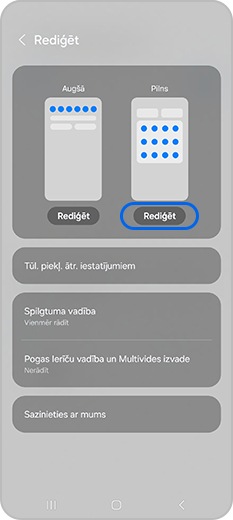
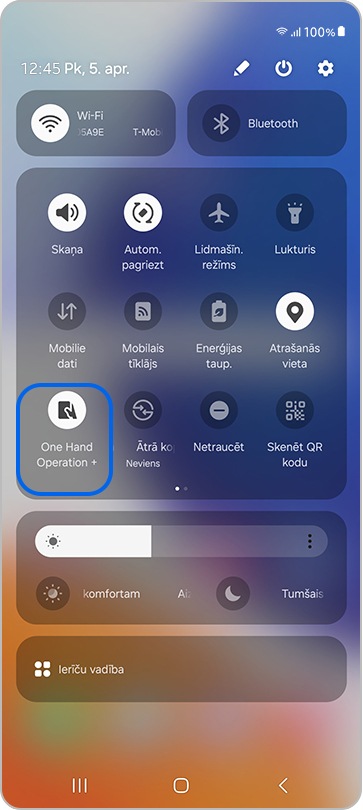
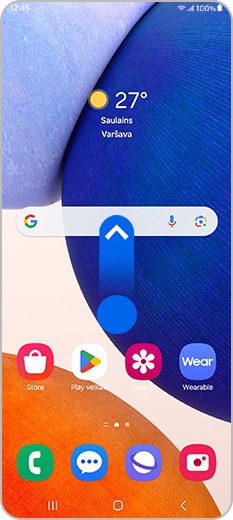
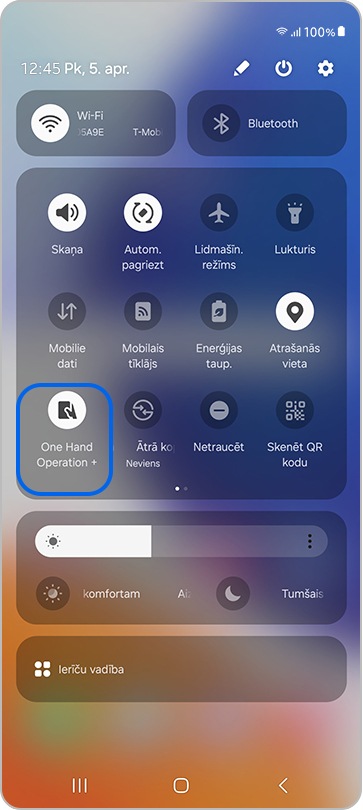
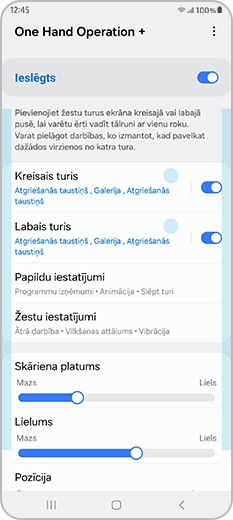
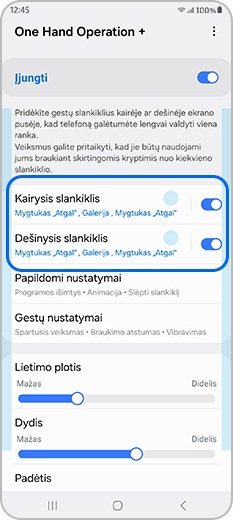
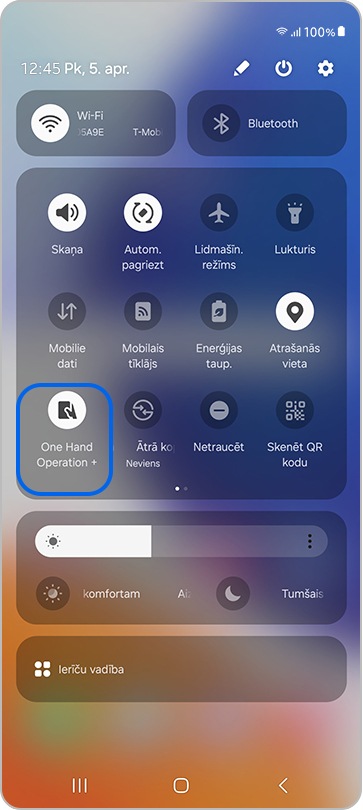
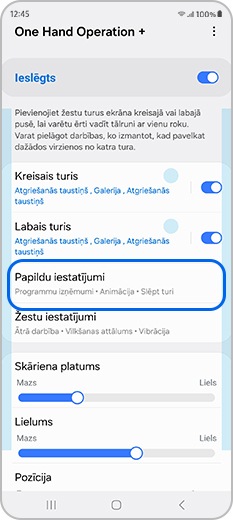

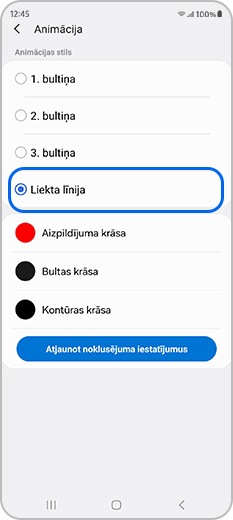
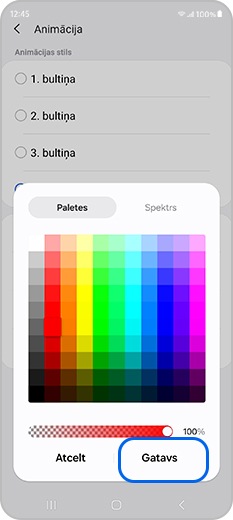
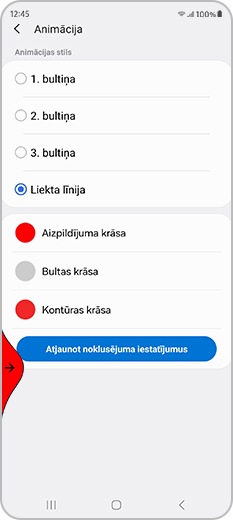
Vai informācija bija noderīga?
Paldies par jūsu atsauksmēm
Lūdzu, atbildiet uz visiem jautājumiem.










